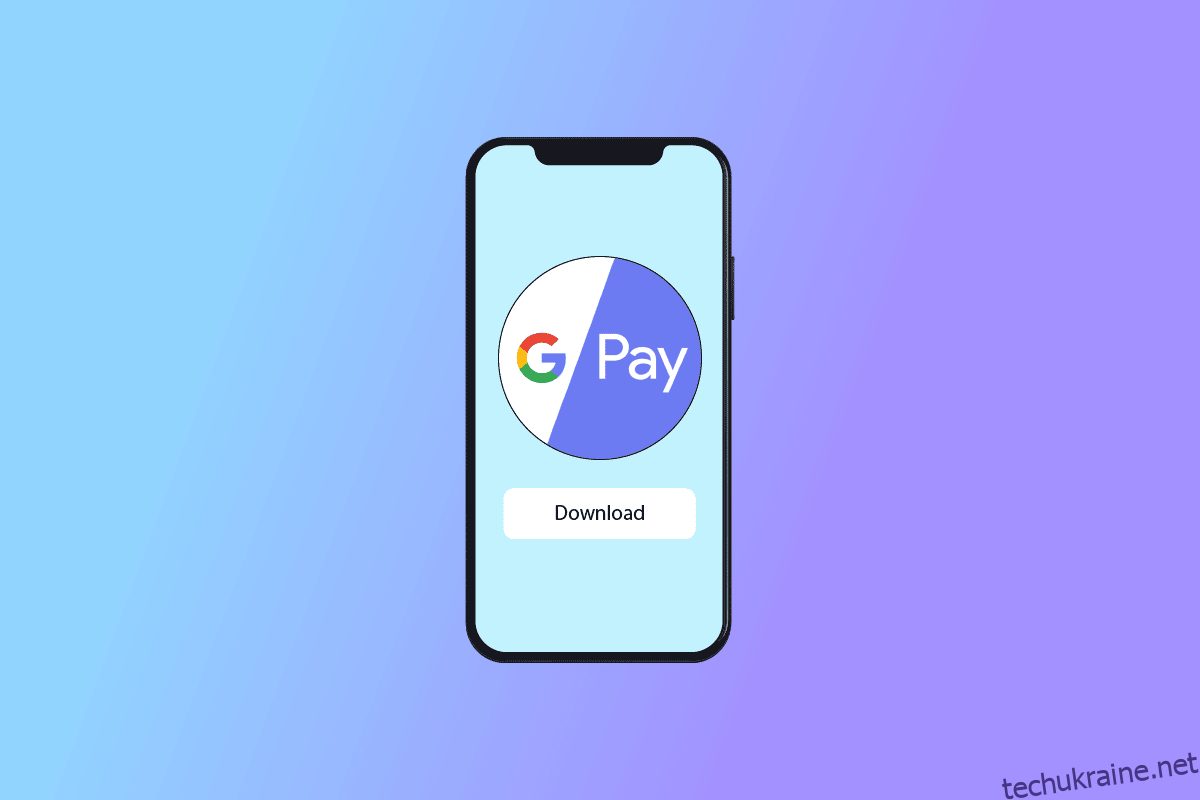Google надає цифровий гаманець, за допомогою якого користувачі можуть оплачувати будь-які покупки онлайн або офлайн (оплата через UPI). Google Pay – це програма Google для цифрового гаманця. Онлайн-трансакції Google Pay обмежені лише пристроями iOS, тобто онлайн-трансакції можна виконувати лише між пристроями iOS. Також доступна можливість оплати в магазинах. У цій статті про Google Pay для iOS ми побачимо посібник із завантаження програми Google Pay для iPhone і використання Google Pay на iPhone. Крім того, ми роз’яснимо ваші сумніви щодо можливості налаштування GPay для iPhone. Дочитайте до кінця, щоб дізнатися про додаток Google Pay для iPhone.
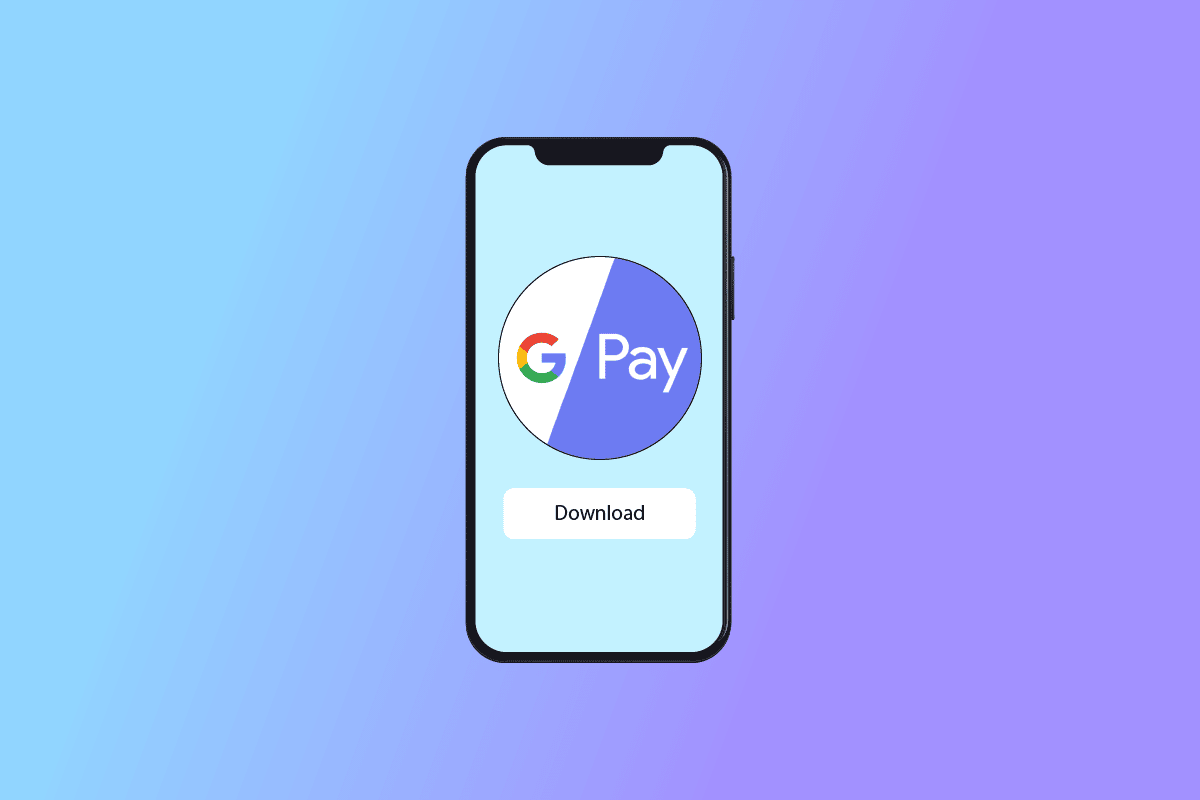
Як завантажити додаток Google Pay для iPhone
Тут ми надали повну покрокову інструкцію щодо завантаження та налаштування програми Google Pay для iPhone.
Крок I: Створіть обліковий запис Google
Для використання GPay вам потрібен активний обліковий запис Google. Ви можете створити обліковий запис у веб-браузері.
1. Натисніть кнопку «Увійти» у верхньому правому куті Google домашню сторінку та перейдіть на сторінку входу.
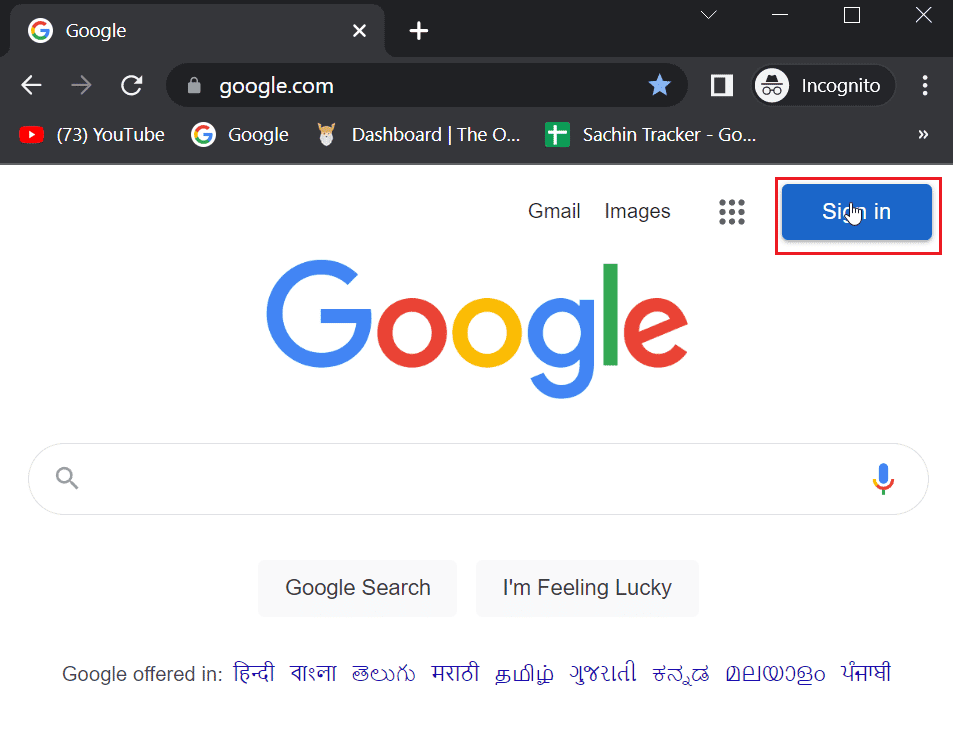
2. Потім натисніть Створити обліковий запис біля кнопки Далі.
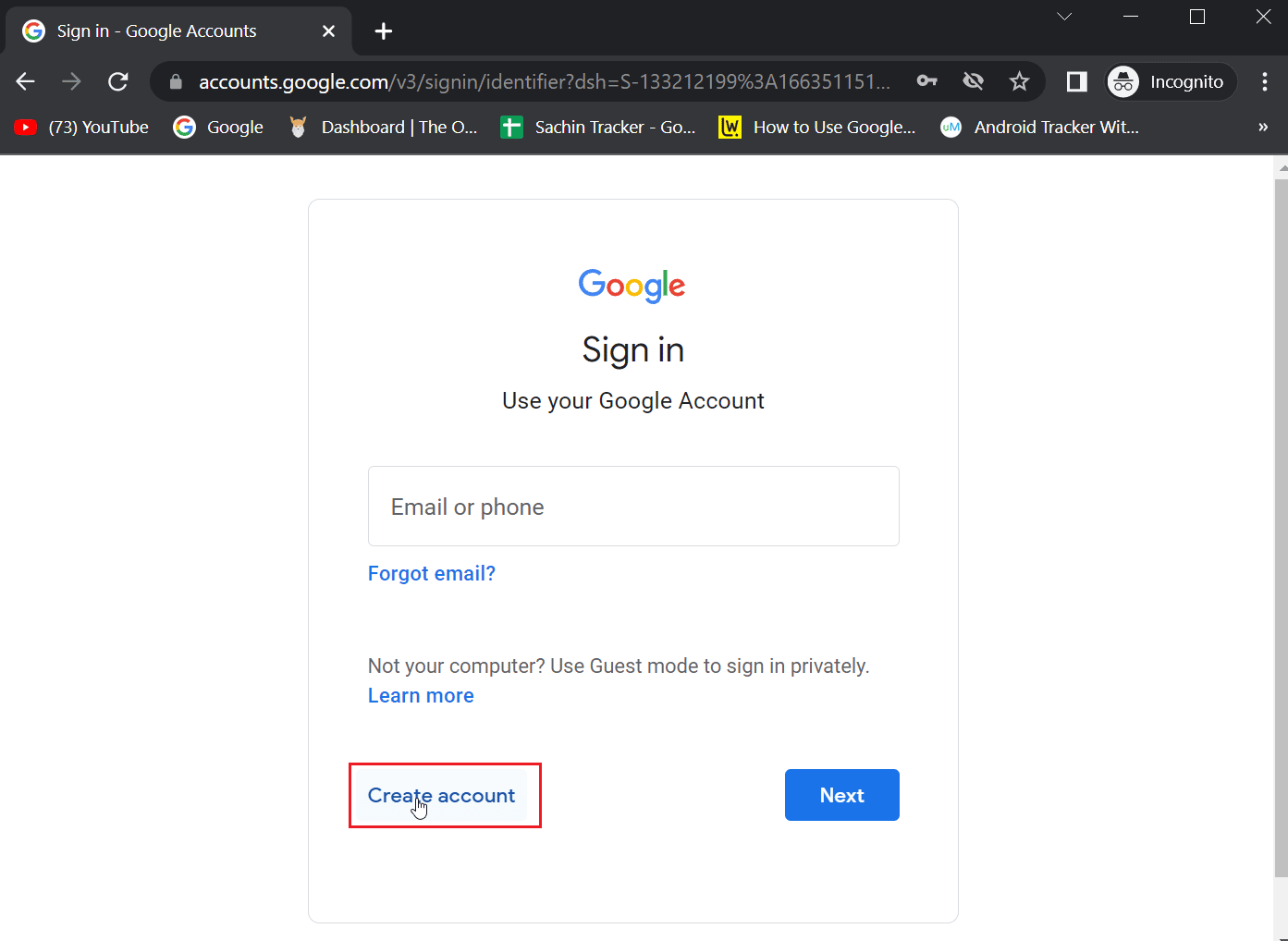
3. Виберіть варіант, який найкраще відповідає вашому використанню облікового запису Google. Є три типи опцій на вибір:
- Для мого особистого використання.
- Для моєї дитини.
- Для роботи чи мого бізнесу.
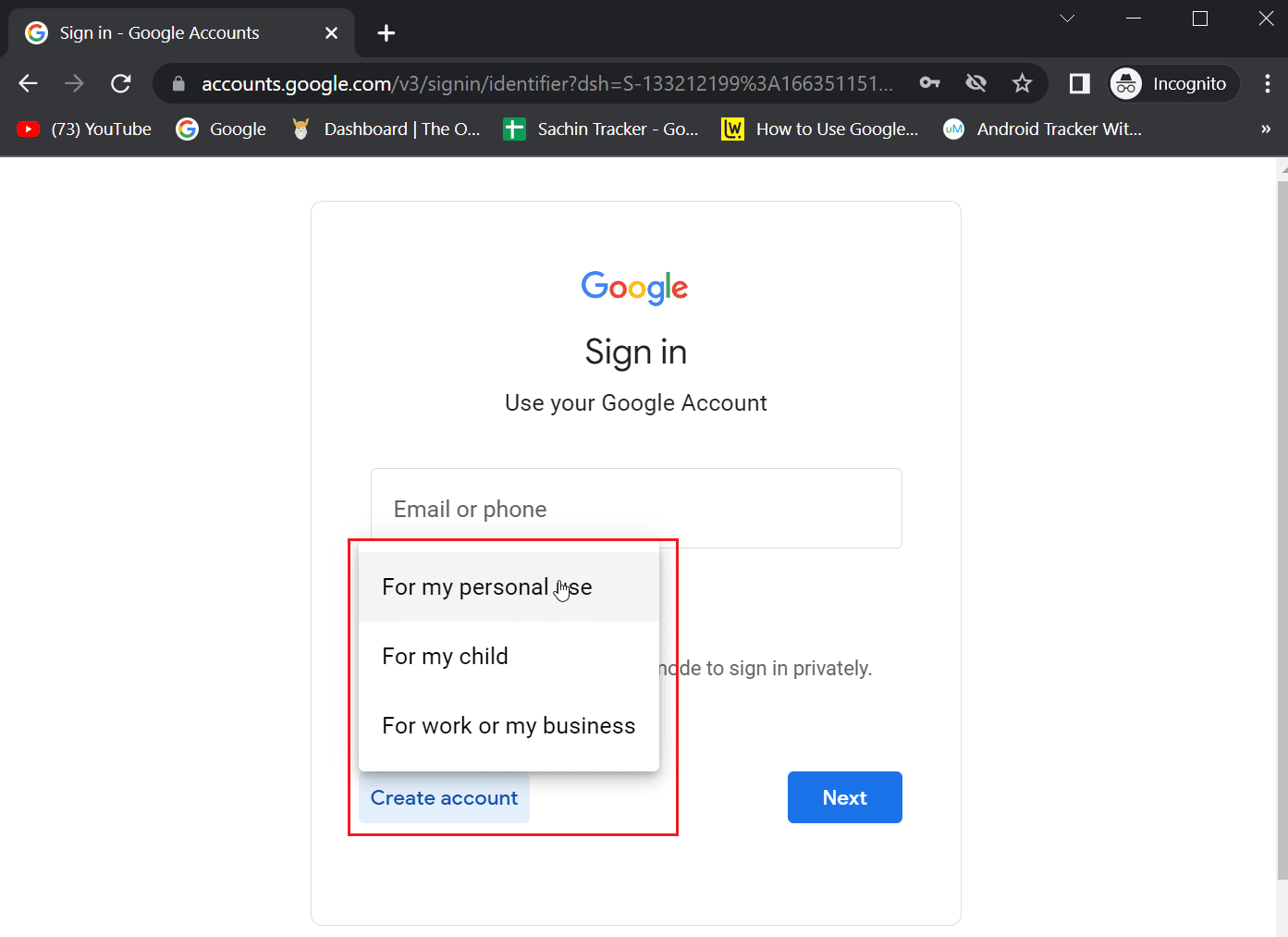
4. Введіть ім’я, прізвище та ім’я користувача.
5. Далі введіть новий пароль у полі Пароль і введіть той самий пароль у полі Підтвердження.
6. Тепер натисніть кнопку Далі, щоб розпочати створення облікового запису.
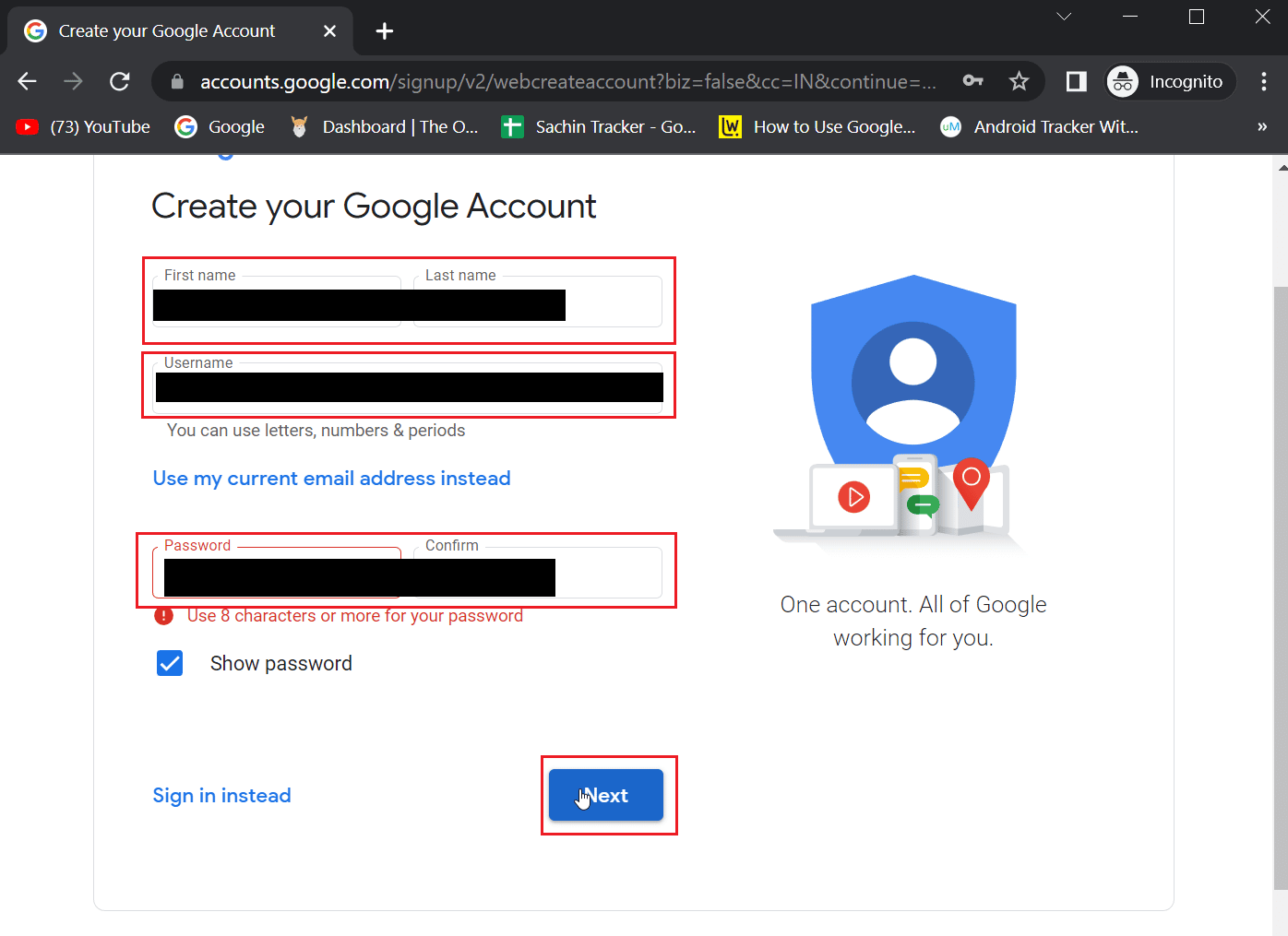
7. Введіть номер телефону, щоб дозволити Google підтвердити вашу особу, і натисніть «Далі». Google надішле одноразовий пароль, щоб перевірити, чи є у вас дійсний номер телефону.
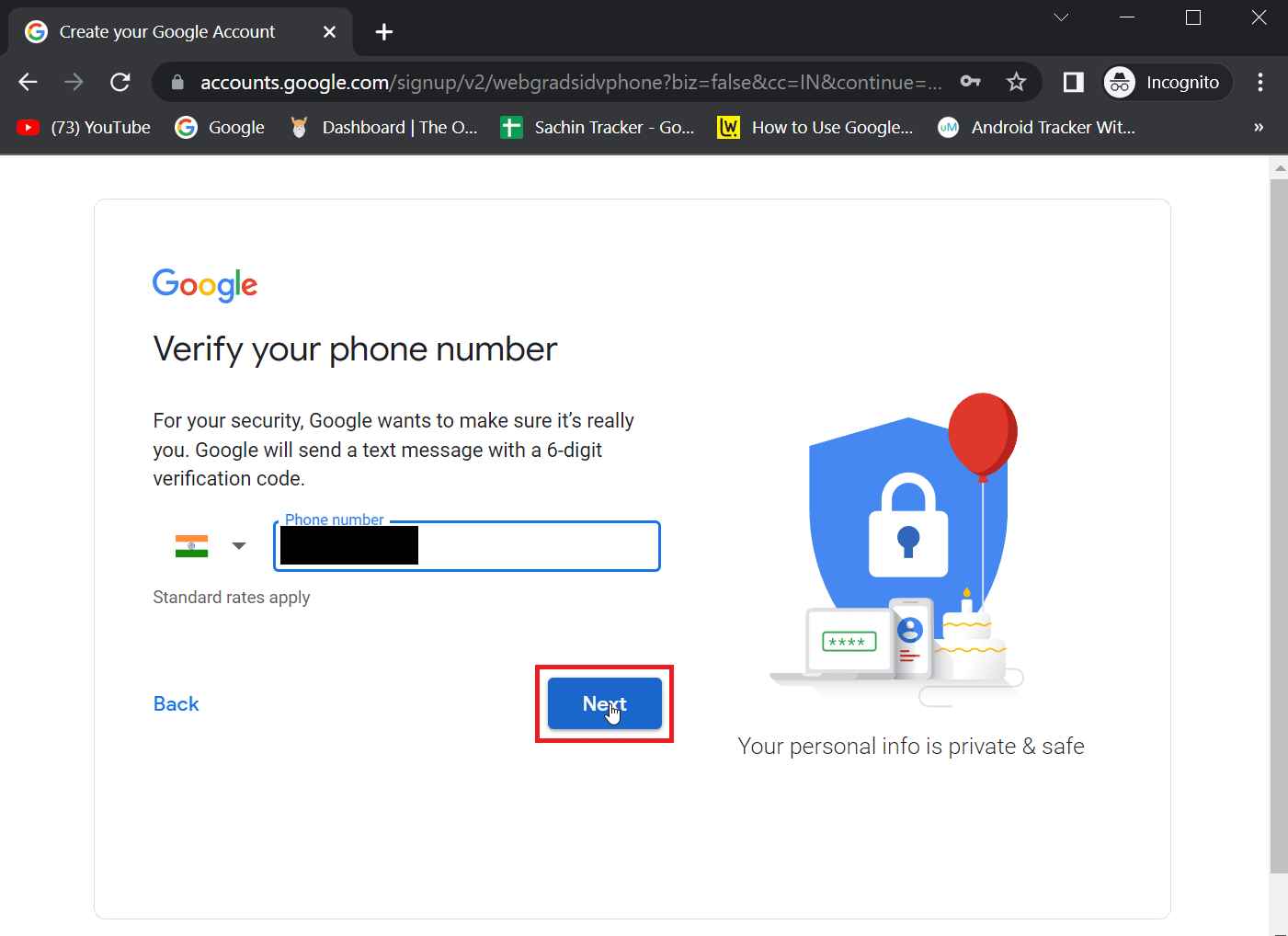
8. Тут введіть OTP, отриманий на ваш номер телефону, і натисніть «Підтвердити».
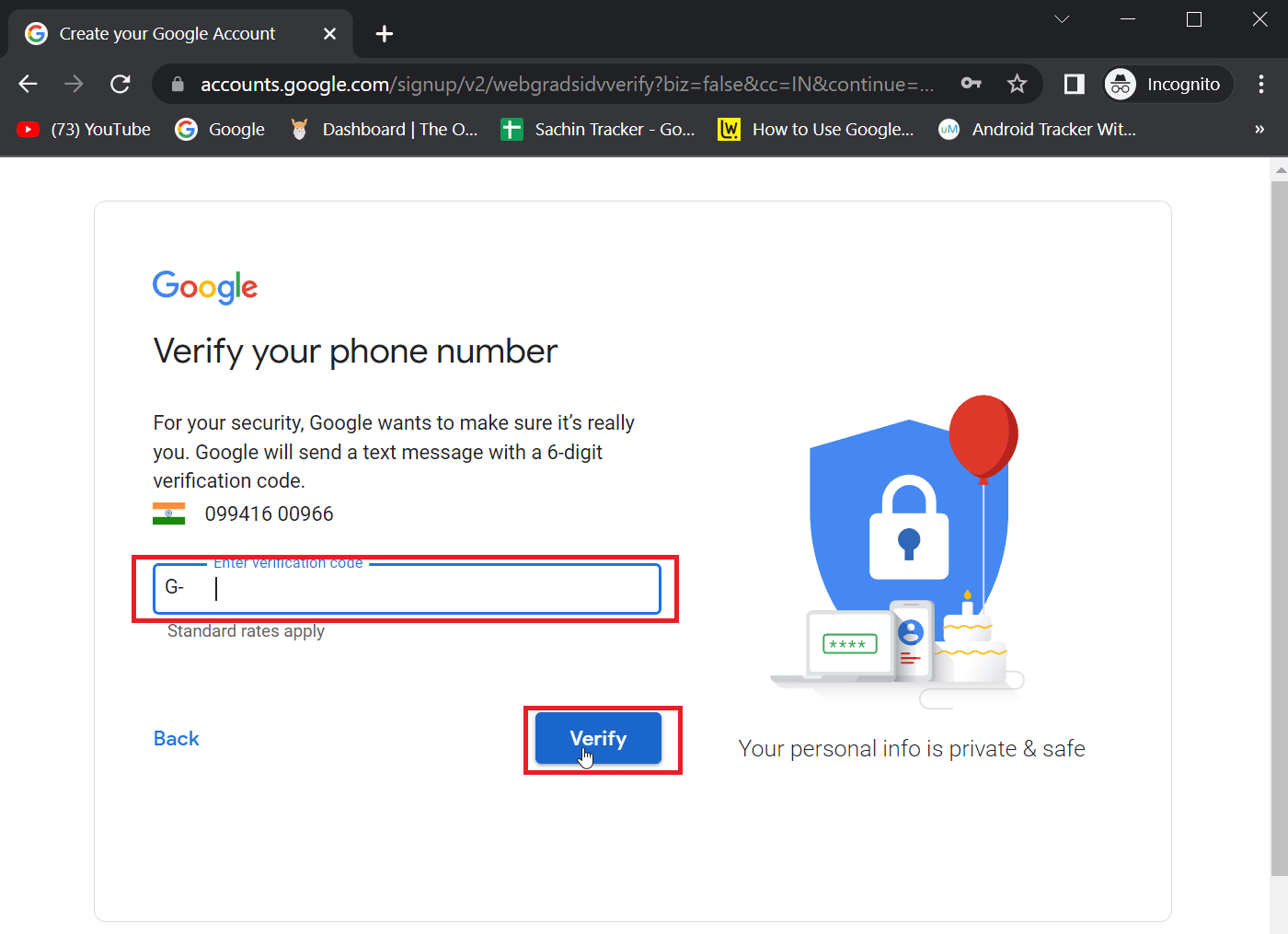
9. Нарешті натисніть «Далі», щоб продовжити. Після цього ваш обліковий запис буде створено.
Крок II. Завантажте GPay з App Store
Перш ніж використовувати GPay на iPhone, вам потрібно завантажити програму Google Pay для iPhone з App Store.
Примітка. Щоб використовувати GPay на своєму iPhone, у вас повинен бути створений дійсний обліковий запис Google.
1. Відкрийте програму App Store на своєму пристрої.
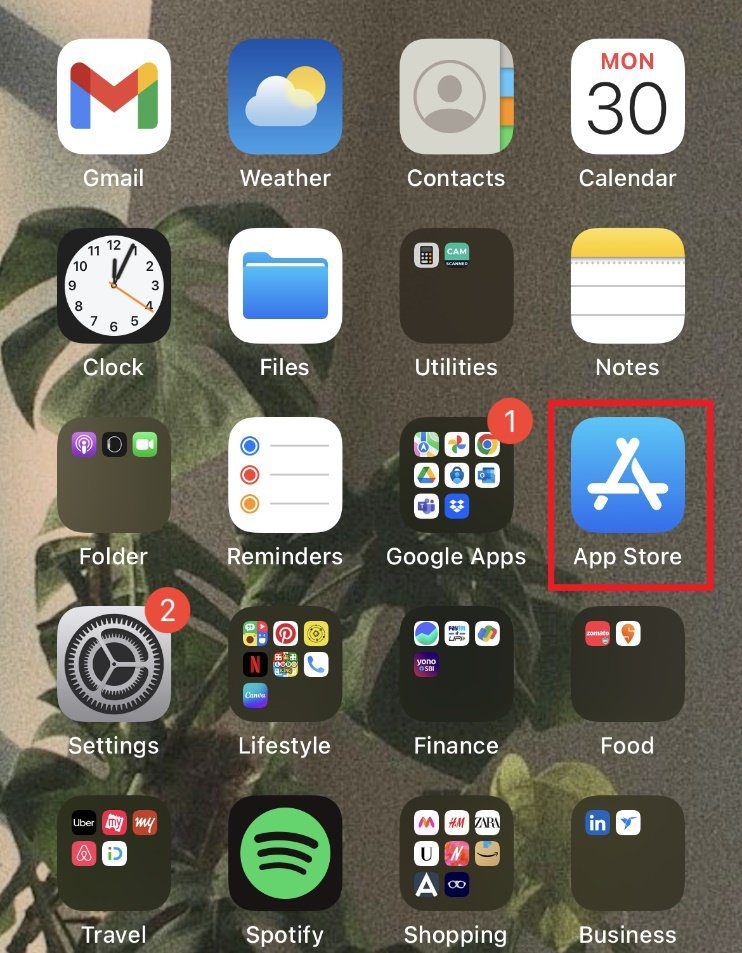
2. Знайдіть програму Google Pay на панелі пошуку.
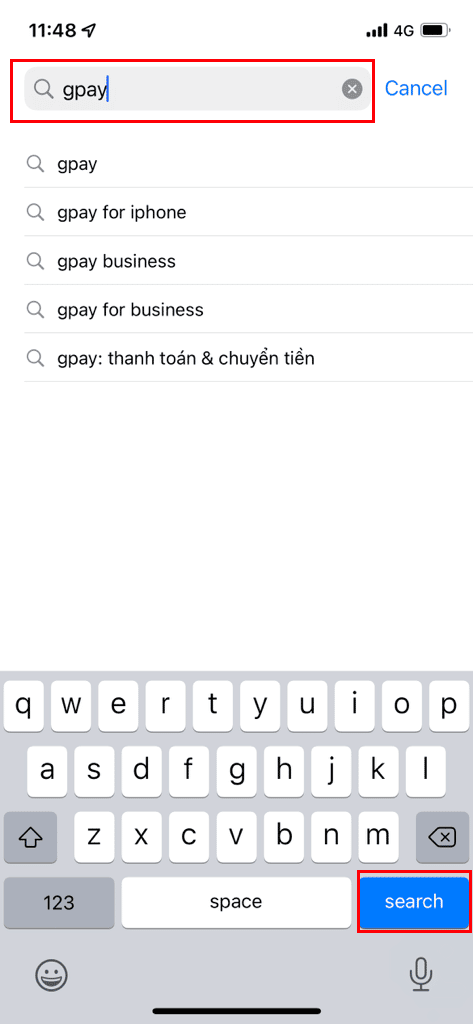
3. Торкніться піктограми Завантажити, щоб установити програму.
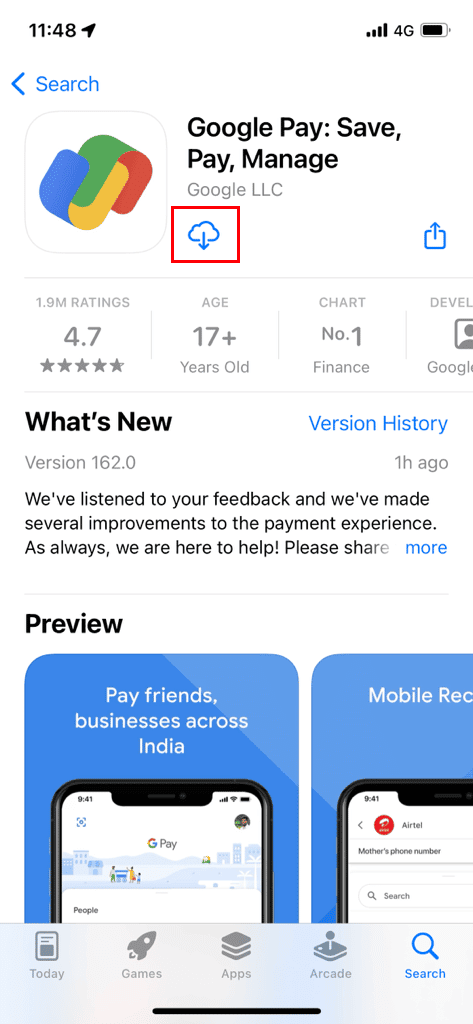
4. Зачекайте, поки програма встановиться, і натисніть «Відкрити», щоб відкрити програму.
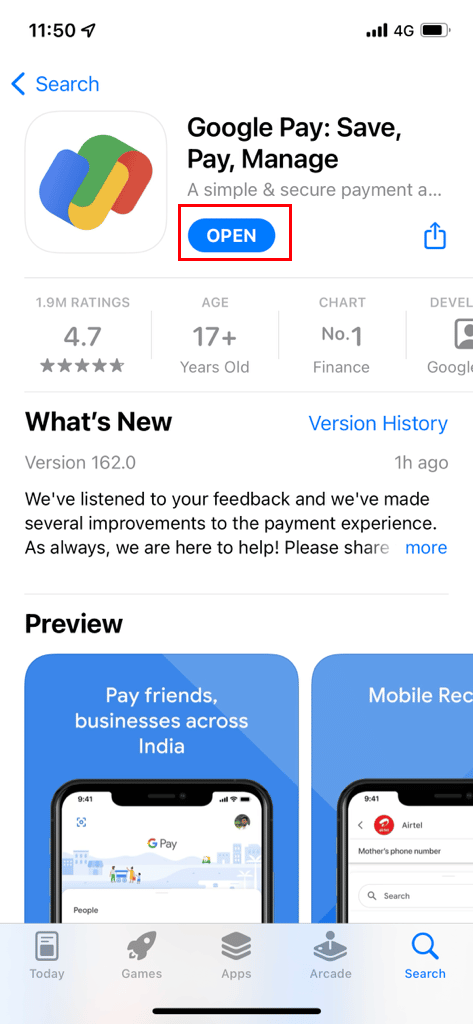
5. Увійдіть у програму GPay за допомогою облікових даних Google.
6. Після входу в систему встановіть параметри конфіденційності.
7. Натисніть «Далі», щоб продовжити налаштування параметрів.
8. Потім натисніть «Так» на сторінці «Дозвольте друзям знайти вас і заплатити вам».
9. Далі натисніть «Так, отримати винагороду», щоб прийняти.
Примітка: натисніть Не зараз, щоб відхилити.
10. Тепер використовуйте FaceID або TouchID, щоб приймати платежі через GPay.
Крок III: Налаштуйте спосіб оплати
Після входу в програму GPay вам спочатку потрібно налаштувати програму GPay для бажаного методу оплати. Ви також можете додати більше ніж один бажаний спосіб оплати. Як мінімум, потрібен один бажаний метод.
1. Відкрийте програму Google Pay на головному екрані та введіть PIN-код Google, щоб отримати до неї доступ.
2. Торкніться зображення профілю у верхньому правому куті.
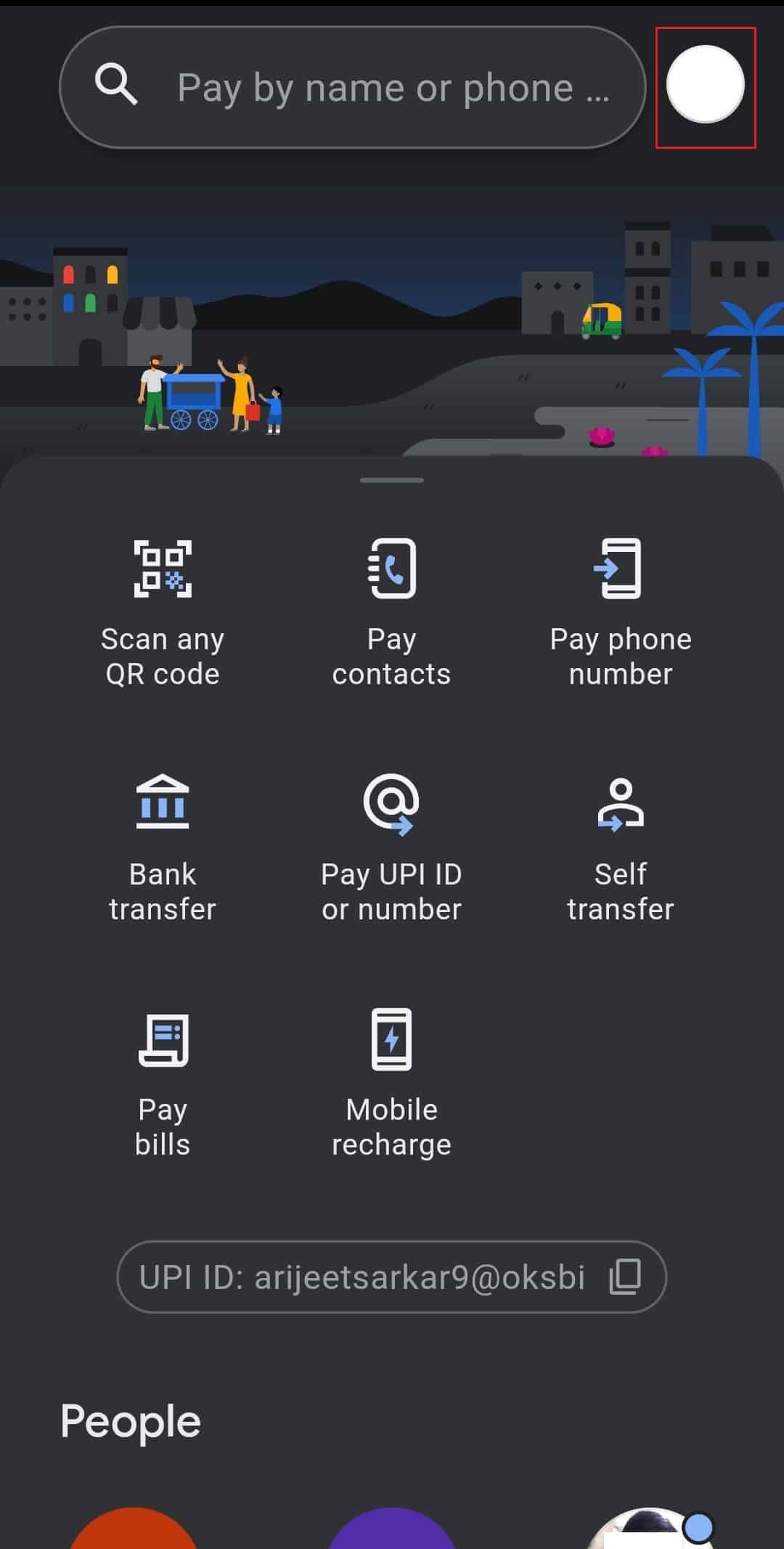
3. Торкніться «Банківський рахунок» і виберіть «Додати кредитну або дебетову картку».
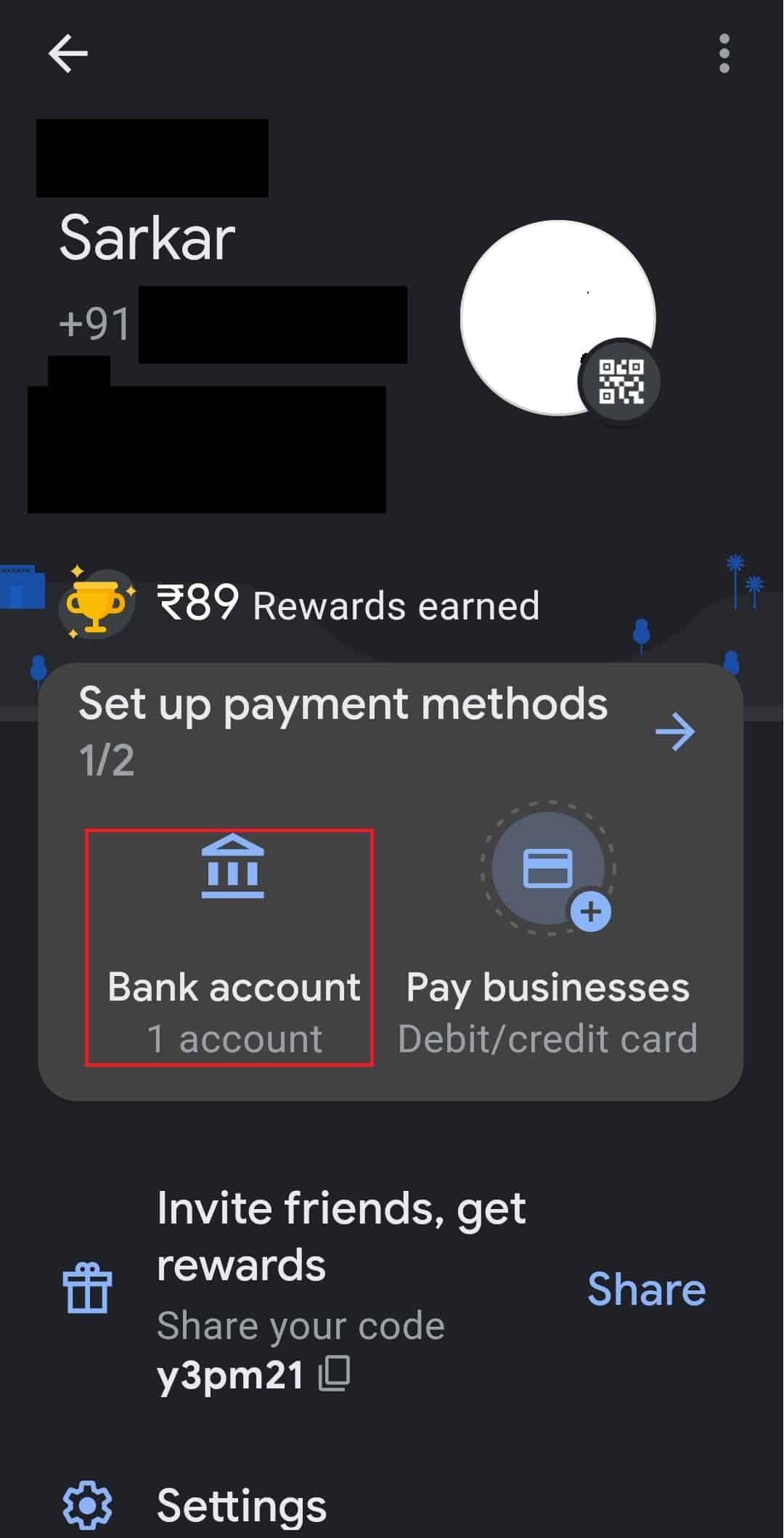
4. У діалоговому вікні введіть дані своєї дебетової чи кредитної картки разом із CVV/CVC.
5. Після підтвердження ви отримаєте SMS як одноразовий пароль на свій зареєстрований у банку номер мобільного телефону. Введіть цей номер мобільного телефону в діалоговому вікні, щоб додати дебетову або кредитну картку.
Примітка. У GPay надсилати гроші людям можна лише за допомогою дебетової картки. Ви можете додати кредитну картку, але ви не можете переказати гроші через кредитну картку в GPay.
Люди, які шукають Google Pay App Download for iPhone, знайдуть це легко після виконання всіх кроків.
Як користуватися Google Pay на iPhone
Ознайомившись із завантаженням програми Google Pay для iPhone, ви хотіли б знати, як користуватися Google Pay на iPhone. Після введення дебетової чи кредитної картки програма готова до використання. Додаток Google Pay для iPhone працює лише в Інтернеті. Дозволено додавати дебетові/кредитні картки та банківські рахунки, а функція надсилання та запиту також доступна в iOS. Якщо ви хочете надіслати або запросити гроші від своїх контактів, виконайте наведені нижче дії.
1. Запустіть Google Pay на своєму пристрої.
2. Виберіть опцію на головній сторінці, щоб надіслати суму. Тут ми вибрали платні контакти.
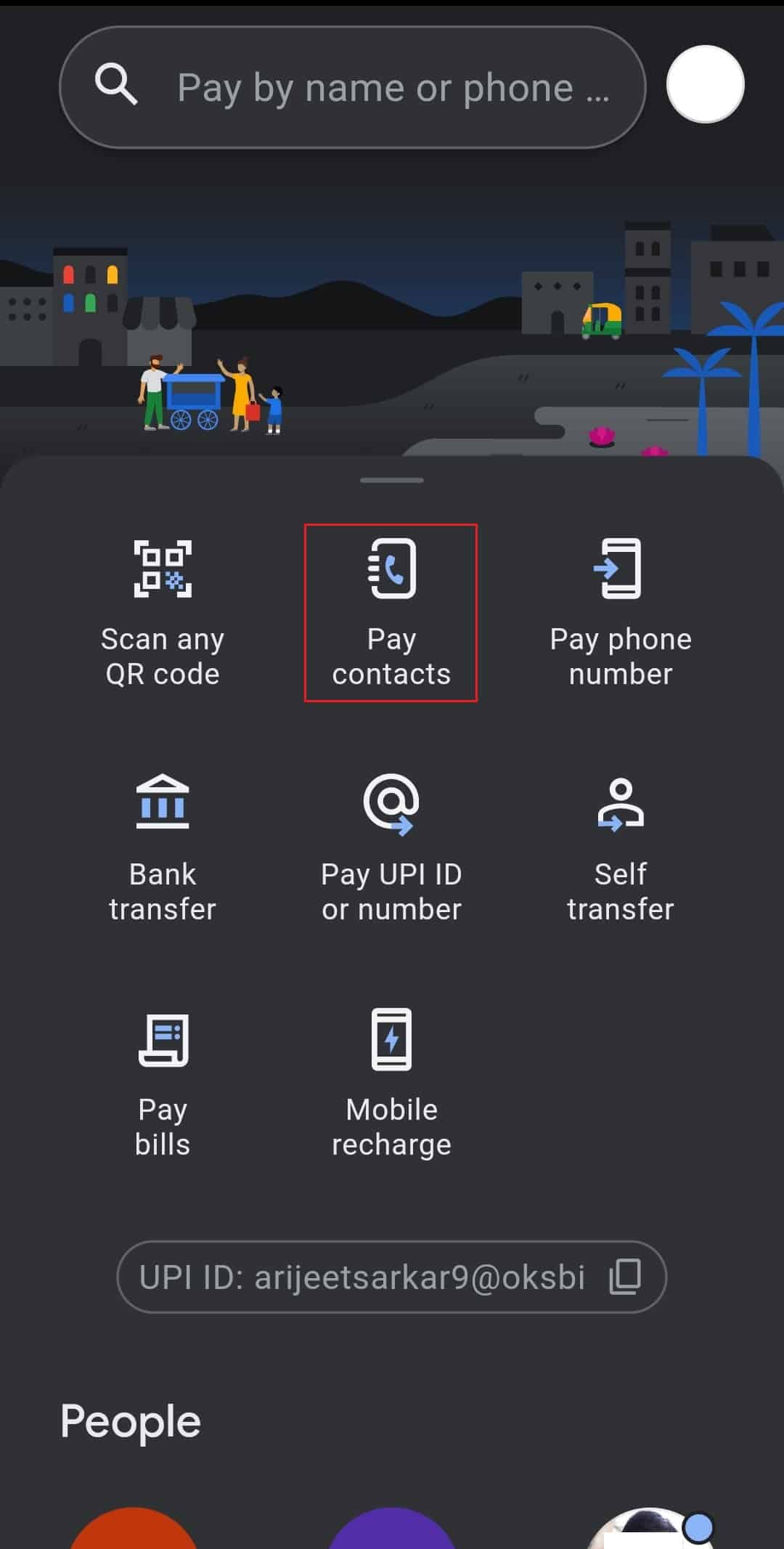
3. На екрані відобразиться список контактів. Торкніться контакту, якому хочете заплатити.
4. Натисніть Оплатити та введіть суму.
Примітка 1. Ви також можете натиснути опцію запиту, щоб попросити гроші від контакту.
Примітка 2: у вас є можливість додати примітку під час надсилання грошей. Додайте примітку, якщо хочете.
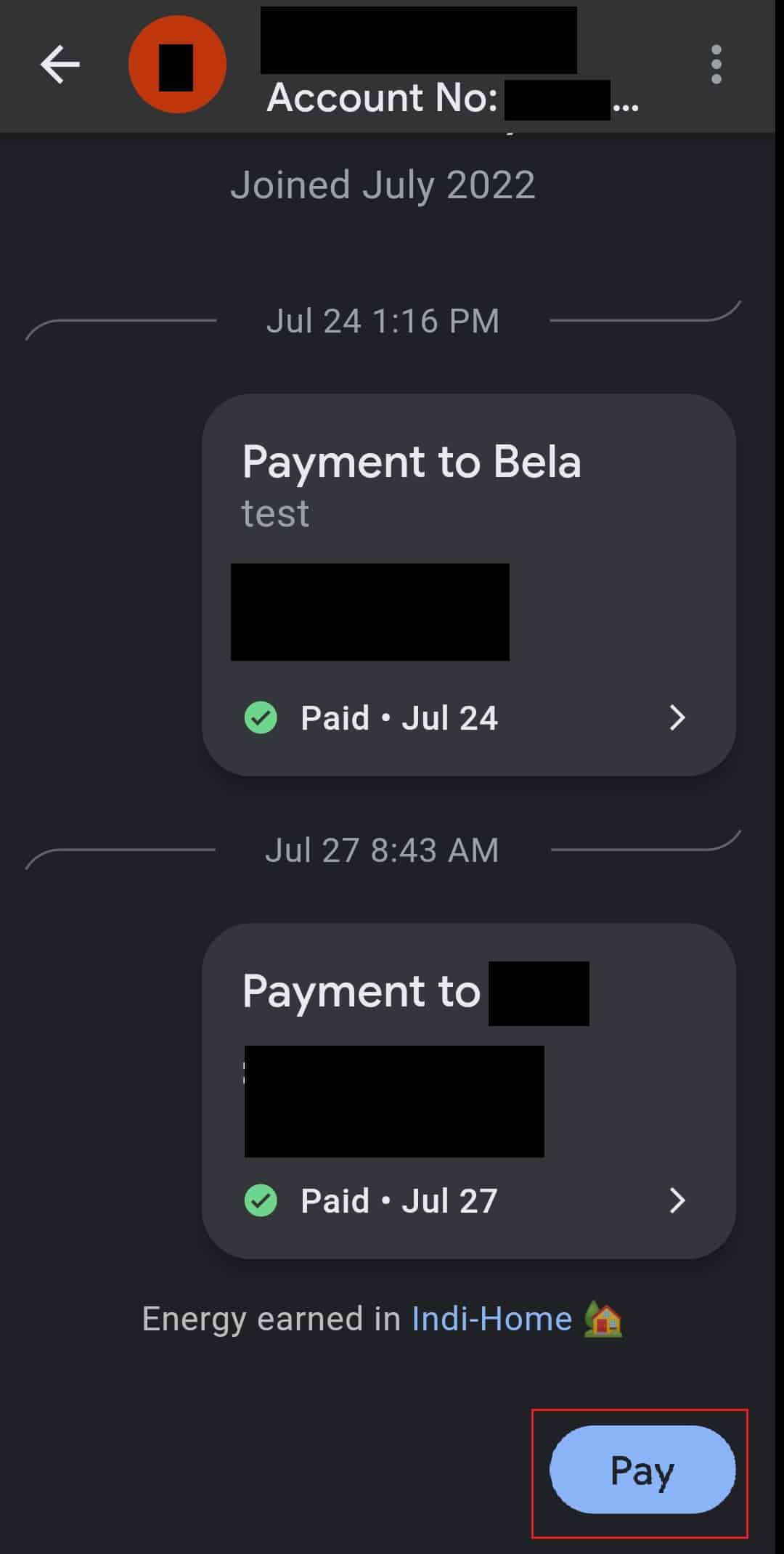
5. Торкніться стрілки внизу та перевірте процес.
Чи доступний Google Pay Business для iOS?
Ні, Google Pay бізнес зараз недоступний на iPhone в Індії. GPay Business доступний лише на телефонах Android, але Google оголосив, що незабаром Google Pay для iOS. Отже, вам потрібно дочекатися запуску бізнесу GPay для iPhone.
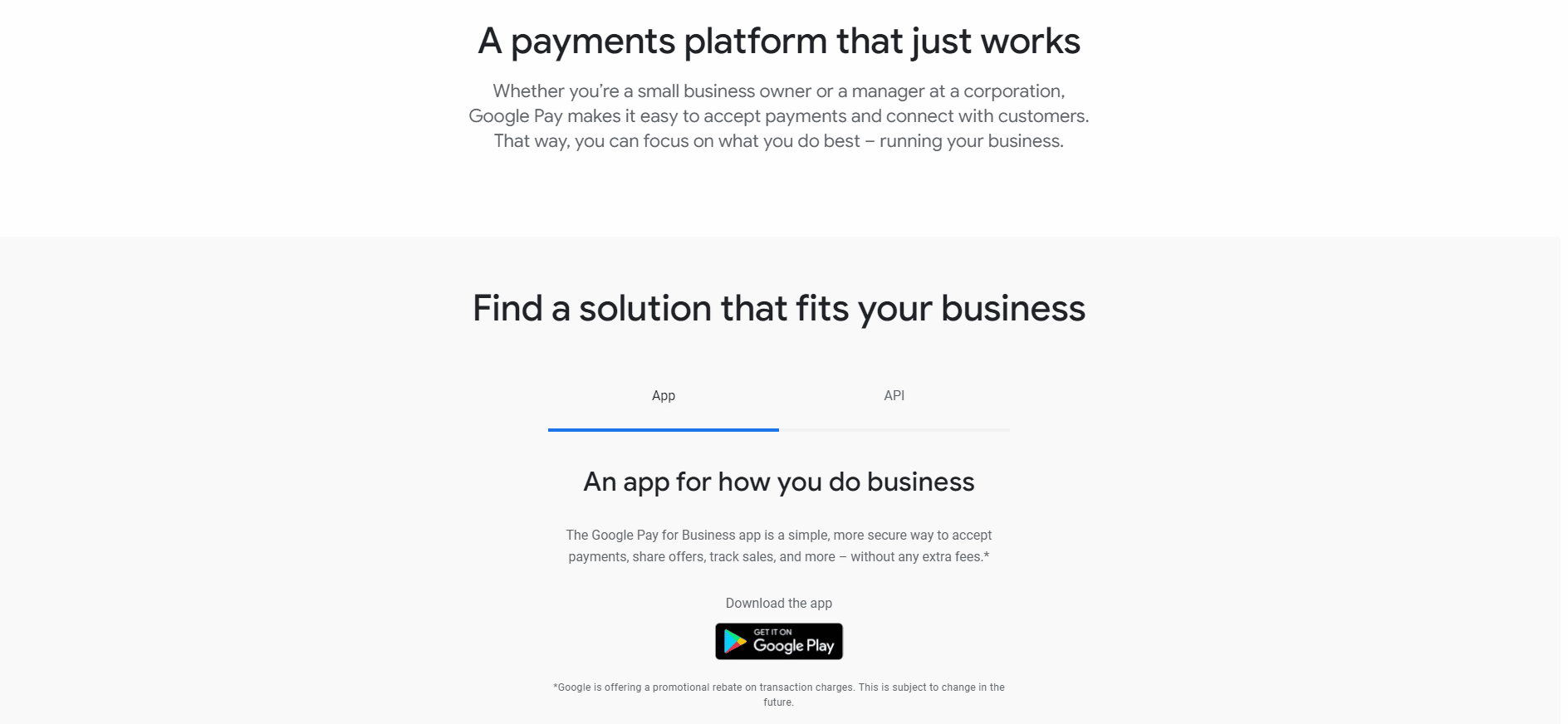
Часті запитання (FAQ)
Q1. Як користуватися Google Play у публічних магазинах?
Відповідь Google Pay для iPhone можна використовувати в магазинах через термінал NFC (Near-Field Communications). Торкніться своїм iPhone терміналу NFC магазину, щоб заплатити готівкою через GPay.
Q2. У яких місцях приймають Google Pay?
Відповідь Зазвичай магазини, на дошках яких написано Google Pay, приймають оплату через GPay. Продуктові магазини, ресторани, АЗС та інші роздрібні торговці приймають мобільні платежі.
Q3. Як я можу переказати суму з Google Pay на банківський рахунок?
Відповідь Сума переказу на ваші облікові записи Google Pay переказується безпосередньо на ваш зв’язаний банківський рахунок. Щоб пов’язати свій банківський рахунок із програмою GPay, виконайте наведений вище крок III.
Q4. Як я можу змінити оплату в Google Pay?
Відповідь Способи оплати можна змінити з Сторінка платіжного центру Google у браузері. Натисніть на способи оплати та натисніть Редагувати, або його можна видалити, натиснувши Видалити.
Q5. Чи працює Google Play на iPhone?
Відповідь Так, Google Pay працює на iPhone, але бізнес Google Pay ще не випущено в Індії.
Q6. Чи підтримується Google Pay на iPad?
Відповідь Так, GPay працює на пристроях iPad і всіх пристроях iOS з iOS 10.0 або новішої версії.
***
Сподіваємося, що наведена вище стаття підручника про завантаження програми Google Pay для iPhone і її використання була для вас корисною та що ви змогли правильно виконати кроки для ефективного використання програми Google Pay. Повідомте нам про будь-які запитання щодо статті в розділі коментарів нижче.